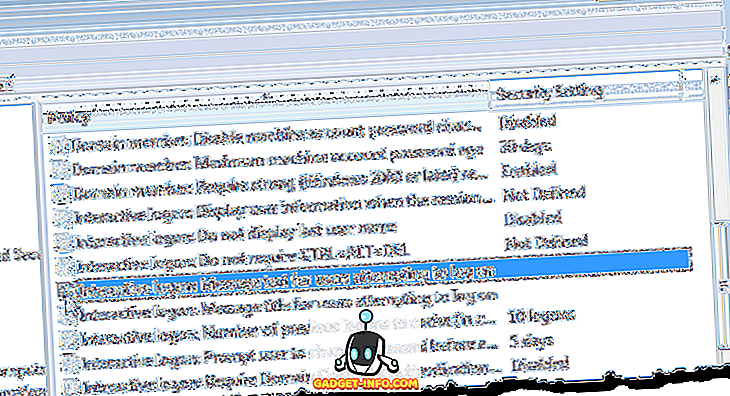Raspberry Pi ir lēts, mazjaudas, kredītkartes izmēra mini dators. Tā var darīt visu veidu brīnišķīgas lietas, piemēram, vispārējas nozīmes darbvirsmu, zemu izmaksu un mazjaudas multivides serveri, mājas automatizācijas ierīci un daudz ko citu. Jaunākajai iterācijai, ko sauc par Raspberry Pi 3, ir 4 USB porti, lai pievienotu jūsu perifēriskās ierīces (nopērkamas atsevišķi), piemēram, tastatūru, peli, pildspalva diskus, HDMI portu monitora vai TV pieslēgšanai, 3, 5 mm audio ligzdu skaļruņi un austiņas, Ethernet ports, iebūvēts WiFi un Bluetooth modulis, kā arī GPIO tapu komplekts, kas paredzēts mūsu vidū.

Tikpat brīnišķīgi, kā šis mini spēkstacija, tā uzstādīšana lietošanai nav tik vienkārša. Tas prasa laiku, pacietību, apgrūtinājumu un vēlmi risināt problēmas, kad tās nāk klajā. Tātad, šeit ir soli pa solim, kā jūs varat izveidot savu Raspberry Pi pirmo reizi.
Piezīme: Mēs izmantojam Raspberry Pi 3 šo rakstu. Tomēr šīs instrukcijas darbosies arī ar Raspberry Pi 1 & 2.
Kas jums būs nepieciešams, lai izveidotu Raspberry Pi 3
Raspberry Pi nav klaviatūras, peles, displeja, uzglabāšanas vai pat barošanas avota. Tātad, šeit ir saraksts ar aparatūru un programmatūru, kas jums būs nepieciešama, lai izveidotu Raspberry Pi 3:
Raspberry Pi (duh!)
Mēs iesakām iegūt jaunāko Raspberry Pi 3, jo tas ir ātrākais un visprogresīvākais Pi vēl, un tas ir aprīkots ar iebūvētu WiFi un Bluetooth, atšķirībā no vecākiem modeļiem. Tas pats maksā.
Pirkt ($ 35, 70)
Enerģijas padeve
Raspberry Pi izmanto standarta micro USB lādētāju (vienu, ko izmantojat viedtālrunī) kā barošanas avotu, ar lielu brīdinājumu, ka tai ir jābūt vismaz 2.0A izejai. Strāvas padeves avoti ar zemākiem vērtējumiem var darboties, bet radīs problēmas, ja pieslēdzat USB perifērās ierīces vai intensīvas lietošanas laikā.
Pirkt ($ 9, 99)
MicroSD karte
Jūs varat izmantot jebkuru rezerves microSD karti, kas atrodas apkārt. Mēs iesakām izmantot 10. klases karti ar vismaz 16 GB lielu atmiņu.
Pirkt ($ 7, 99)
MicroSD karšu lasītājs
Lai ielādētu operētājsistēmu savā microSD kartē, jums būs nepieciešams karšu lasītājs. Ja jums ir klēpjdators, tai, iespējams, ir viens iebūvēts, tāpēc jums nav nepieciešams to iegādāties atsevišķi.
Pirkt ($ 13)
USB tastatūra un pele
Atkal, jūs varat izmantot tos, kas jums jau pieder. Jums tas nebūs vajadzīgs, ja jūs vēlaties iestatīt bezgalīgu serveri jūsu Pi, bet tie joprojām ir ieteicami, ja uzstādīšanas laikā rodas problēma un jums ir nepieciešams ātri novērst problēmu.
Pirkt ($ 18.10)
HDMI kabelis
Lai pieslēgtu Pi ekrānam, būs nepieciešams HDMI kabelis. Lielākā daļa mūsdienu monitoru un televizoru ir aprīkoti ar HDMI pieslēgvietām, tāpēc savienojamība nedrīkst būt problēma. Tomēr, ja jūsu monitors to neatbalsta, jums būs nepieciešams HDMI (sieviete) uz DVI vai VGA (vīriešu) adapteri.
Pirkt ($ 5, 49)
Lieta (pēc izvēles, bet ieteicama)
Pat ja jūs varat saglabāt savu Pi "kailu" bez problēmām, jums būs nepieciešams gadījums, ja vēlaties to saglabāt. Jūs varat iegādāties vienu no daudzajiem pieejamajiem gadījumiem vai būt radošiem un izveidot savu.
Pirkt ($ 7.91)
Darba sākšana ar Raspberry Pi
SD kartes sagatavošana
1. Ievietojiet SD karti kartes lasītājā un ievietojiet savu karšu lasītāju datorā.
2. Lejupielādējiet un instalējiet SD formāta rīku Windows . Jums būs jāiet uz lapas apakšdaļu un pirms lejupielādes sākuma noklikšķiniet uz Pieņemt .
3. Ar peles labo pogu noklikšķiniet uz ikonas SDFormatter darbvirsmā un izvēlieties Run as Administrator .
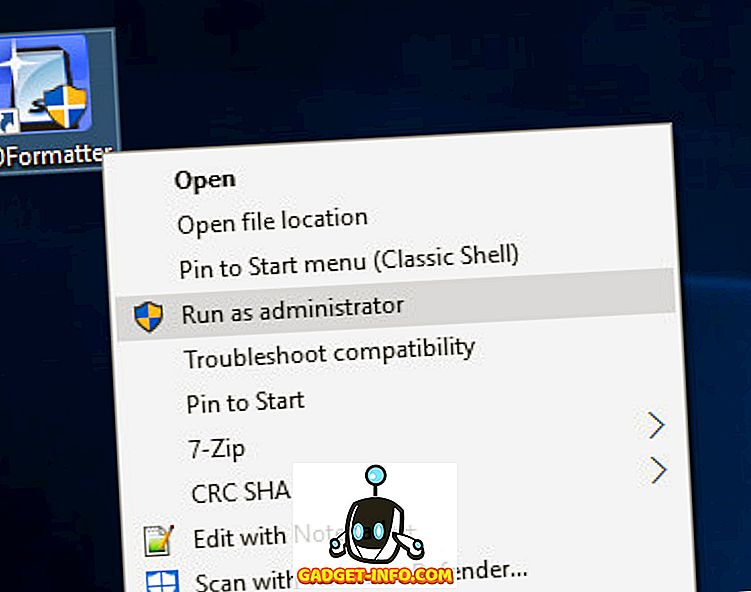
4. Šeit izvēlieties disku, kuru vēlaties formatēt ( D: manā gadījumā). Esiet uzmanīgi, lai izvēlētos pareizo disku, pretējā gadījumā jūs varat noslaucīt datus citā diskā. Piesardzības nolūkos noņemiet visas pildspalva diskus vai citu paplašināmo krātuvi, ko esat savienojis ar sistēmu.
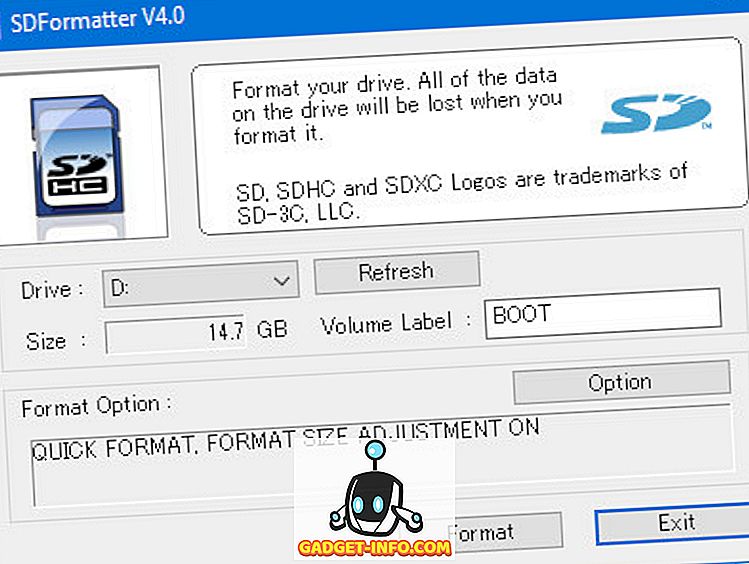
5. Dodieties uz Opcijas un pārliecinieties, vai Format Size Adjustment ir iestatīts uz ON .
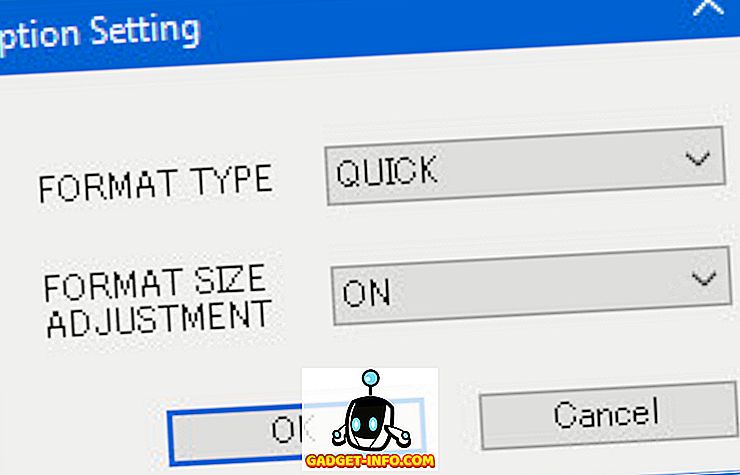
6. Tagad noklikšķiniet uz Formāta un sakiet „jā”, lai pārbaudītu saprātu. Ja ekrānā redzat šādu dialogu, apsveicu! Tagad esat gatavs ielādēt SD karti ar operētājsistēmu.
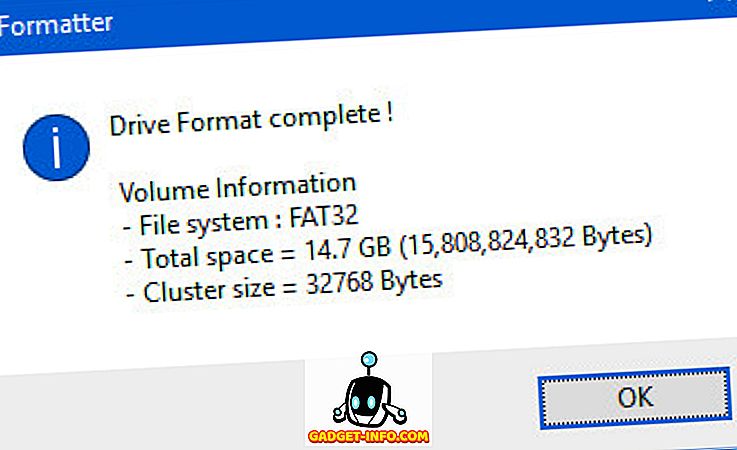
Raspbian OS instalēšana
1. Lejupielādējiet operētājsistēmu Raspbian (1.3GB). Kad lejupielāde ir pabeigta, ar peles labo pogu noklikšķiniet un izņemiet attēlu no zip faila. Pilnībā izvilktais attēls būs aptuveni 3, 75GB, tāpēc pārliecinieties, ka jums ir pietiekami daudz vietas.
2. Lejupielādējiet un instalējiet rīku Win32 Disk Imager.
3. Ar peles labo pogu noklikšķiniet uz ikonas Win32DiskImager un izvēlieties Run as Administrator .
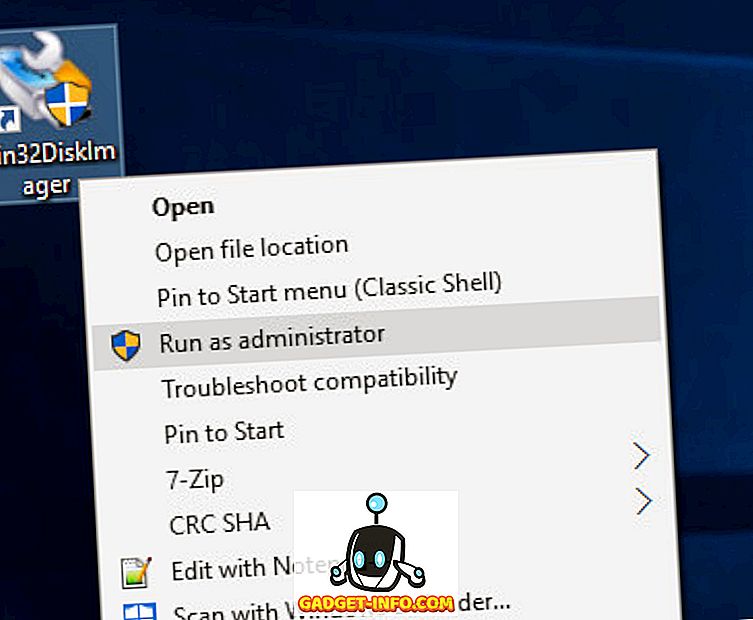
4. Pārliecinieties, vai sadaļā Ierīce ir izvēlēts pareizais disks (D : manā gadījumā).
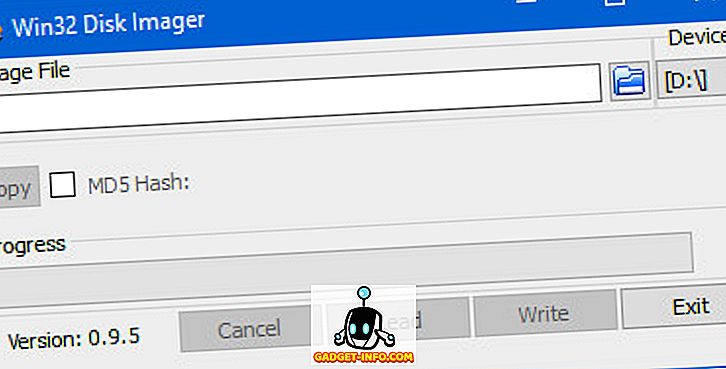
5. Noklikšķiniet uz mapes ikonas, kas atrodas blakus adrešu joslai, un pārvietojieties uz direktoriju, kurā esat izgājis Raspbian attēlu. Izvēlieties attēla failu un noklikšķiniet uz Atvērt .
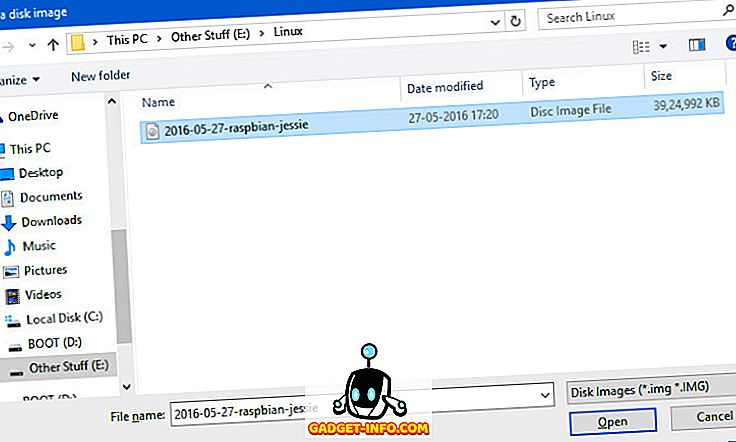
6. Kad esat verificējis pareizo attēla failu un ierakstīt ierakstu, noklikšķiniet uz Rakstīt un apstipriniet savu izvēli. Tagad SD karte tiks ielādēta ar Raspbian OS. Šis process aizņems kādu laiku, tāpēc paņemiet tasi kafijas.
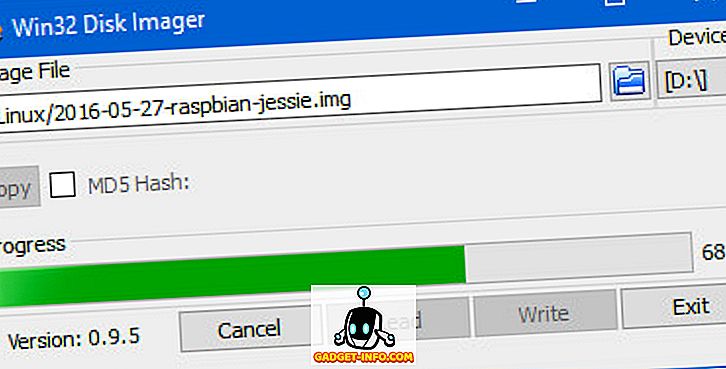
7. Kad process ir beidzies, jūs redzēsiet šādu ekrānu.
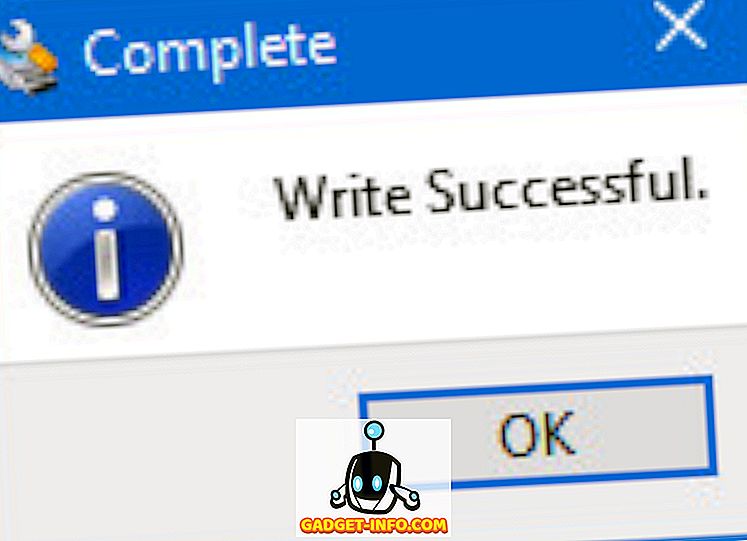
8. Noklikšķiniet uz ikonas Droši noņemt aparatūru sistēmas teknē un atlasiet savu karšu lasītāju. Tagad noņemiet karšu lasītāju no datora. Tagad esat gatavs pirmo reizi ieslēgt savu Raspberry Pi!
Sagatavošanās pirmajai palaišanai
1. Pēc tam, kad ir izņemta microSD karte no karšu lasītāja, pārvelciet Raspberry Pi un ievietojiet karti microSD kartes slotā, kā parādīts attēlā:

2. Pēc izvēles : ievietojiet Raspberry Pi savā lietā, ja jums tā ir.
3. Tagad ievietojiet peles, tastatūru, barošanas avotu un HDMI kabeli atbilstošajās vietās.

4. Ieslēdziet savu Pi un monitora jaudu . Ja viss noritēs labi, jūs redzēsiet dažus booting up text.
Visbeidzot jūs redzēsiet savu skaisto jauno darbvirsmu! Jūtieties brīvi, paskatieties apkārt un izbaudiet jautrību.
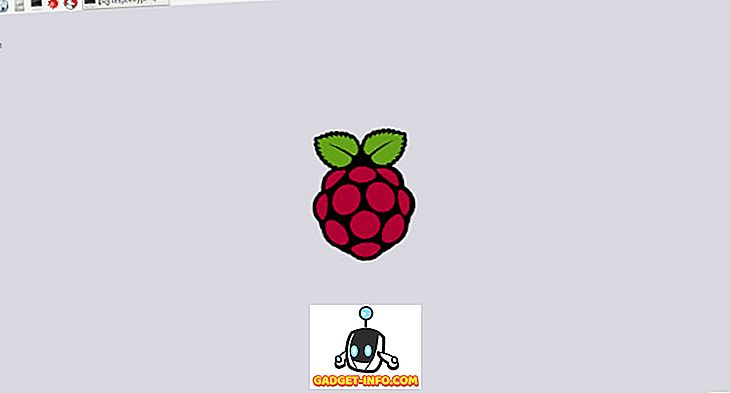
Raspbian OS opciju konfigurēšana
Neviena operētājsistēma nekad nav izveidota tieši tā, kā mēs vēlamies no kastes, un Raspbian OS nav izņēmums. Šeit ir dažas konfigurācijas, kas jums jāveic, lai Raspbian OS atvieglotu dzīvi:
Iestatiet tastatūras izkārtojumu
Raspbian ir iestatīts, lai pēc noklusējuma izmantotu angļu (UK) tastatūras izkārtojumu, savukārt lielākā daļa angļu valodas runātāju ASV, Kanādā, Indijā uc izmanto angļu (ASV) izkārtojumu. Lūk, kā to mainīt:
1. Atveriet Izvēlne> Preferences> Peles un tastatūras iestatījumi .
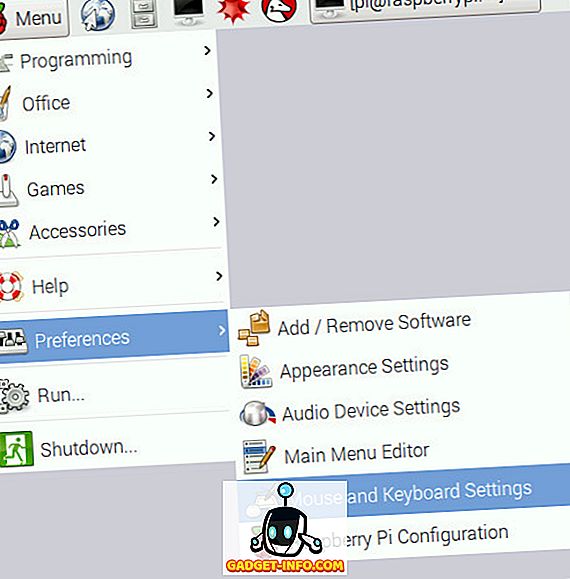
2. Virzieties uz cilnes Tastatūra un izvēlieties Tastatūras izkārtojums .
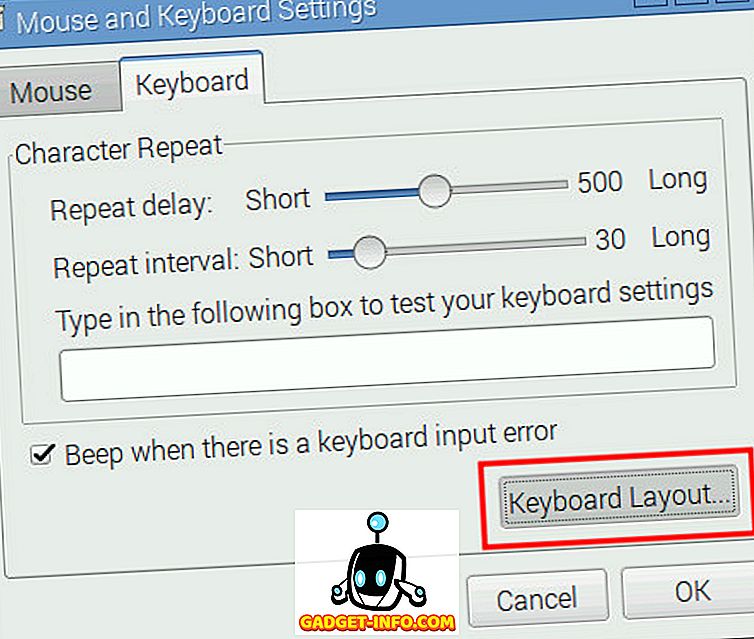
3. Izvēlieties šeit izvēlēto tastatūras izkārtojumu . Es izmantoju angļu valodu (ASV), tāpēc es to izvēlējos. Noklikšķiniet uz Labi un esat pabeidzis.

Pamatkonfigurācija
Lai iestatītu dažus pamatus, atveriet Izvēlne> Preferences> Raspberry Pi konfigurācija un pāriet uz dažām noderīgām opcijām katrā cilnē:
Sistēma

Failu sistēma : Raspbian OS nav iestatīta, lai aizņemtu visu vietu SD kartē. Lai izmantotu visu pieejamo vietu, noklikšķiniet uz pogas Expand Filesystem .
Parole : noklusējuma lietotājam "pi" pēc noklusējuma ir parole "aveņu". Ieteicams to mainīt uz drošāku paroli, noklikšķinot uz Mainīt paroli. Ņemiet vērā, ka jūsu jaunā parole būs redzama ekrānā, kad to iestatīsiet pirmo reizi.
Automātiskā pieteikšanās : Raspbian OS automātiski piesakās noklusējuma lietotājam "pi", nepieprasot paroli. Drošības apsvērumu dēļ ir ieteicams noņemt atzīmi no šīs opcijas, lai sistēma katru paroli pieprasītu paroli.
Underscan : daudzos ekrānos var būt redzama melna kontūra malās . Lai atbrīvotos no šiem un pārliecinieties, ka jūs izmantojat visu ekrānu, ievietojiet šo opciju Disabled .
Saskarnes
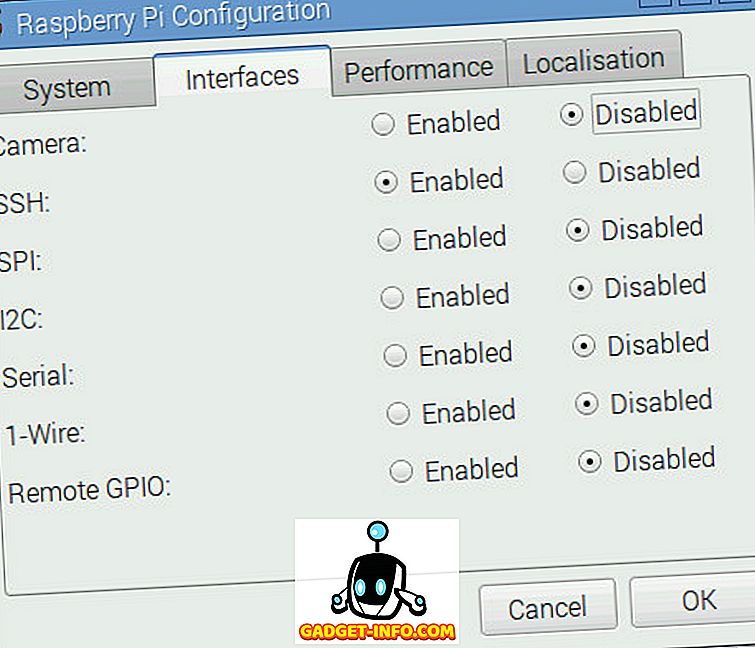
Šeit jūs atradīsiet dažādas sistēmas saskarnes. Šobrīd tie nav svarīgi. Mēs esam iespējojuši SSH dēmonu, ko izmanto, lai izveidotu savienojumu ar Unix līdzīgām sistēmām attālināti. Ja jūs nezināt, ko nozīmē iepriekšējais teikums, jums tas jātur atspējots .
Veiktspēja
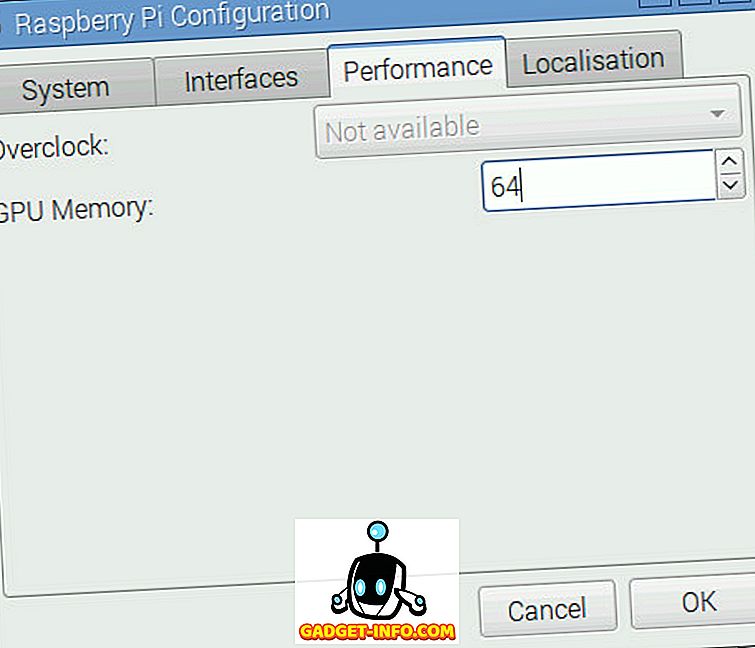
Šeit jūs varat iestatīt opcijas GPU atmiņas pārslēgšanai un iestatīšanai . Tāpat kā iepriekšējā sadaļā, ja jūs nezināt, ko tas nozīmē, jums, iespējams, vajadzētu saglabāt noklusējumus.
Lokalizācija
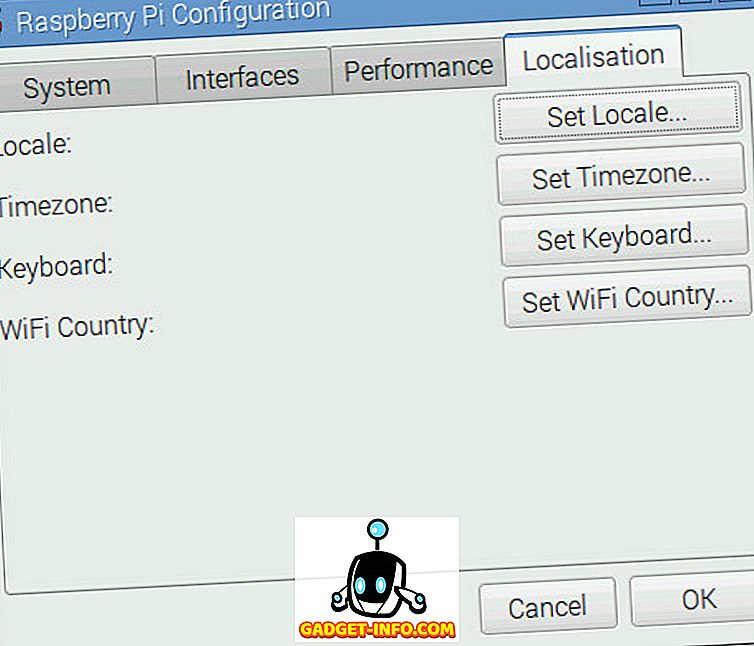
Šeit varat iestatīt laika joslu, lokalizāciju un tastatūras izkārtojumu . Tie ir diezgan pašsaprotami, un ir ieteicams mainīt visus šos iestatījumus uz tiem, kas atbilst jūsu atrašanās vietai un preferencēm.
Kad esat pabeidzis spēlēt ar iestatījumiem, noklikšķiniet uz Labi un jums tiks piedāvāts atsāknēšana. Noklikšķiniet uz Jā, un jūsu sistēma tiks restartēta, izmantojot iestatījumus, kurus lietojāt.
Tīkla iestatīšana
Jūs, iespējams, vēlaties pieslēgt savu Pi internetam. Ja izmantojat Ethernet, jūsu maršrutētājs, visticamāk, veic darbu automātiski, izmantojot DHCP, un jums nav nepieciešams neko darīt. Ja izmantojat WiFi, izpildiet norādījumus:
1. Ekrāna augšējā labajā stūrī noklikšķiniet uz tīkla ikonas un izvēlieties tīklu, ar kuru vēlaties izveidot savienojumu.
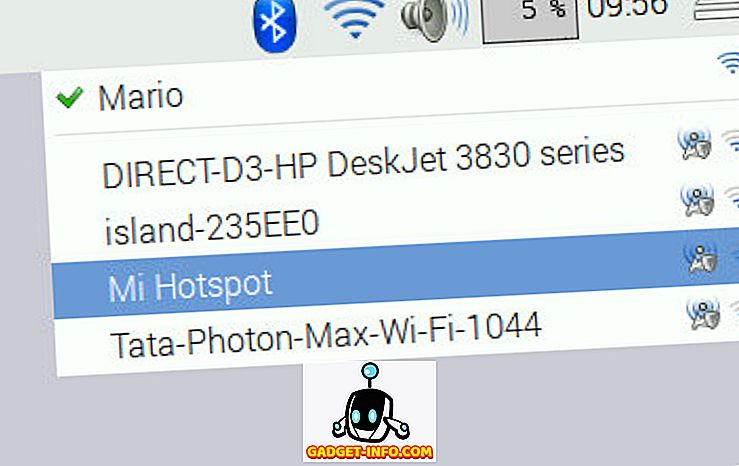
2. Tagad jums tiks pieprasīta jūsu parole. Ievadiet to un nospiediet OK .
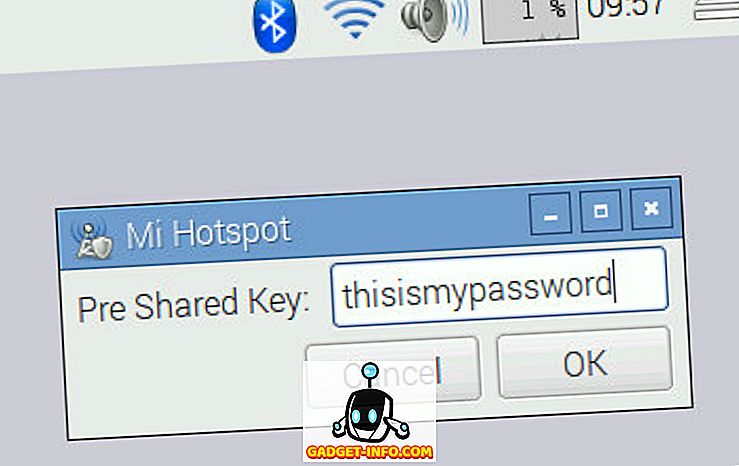
3. Tagad parādīsies WiFi ikona, kurā būs redzams pašreizējais signāla stiprums. Tas nozīmē, ka esat savienots. Atveriet tīmekļa pārlūkprogrammu ( Izvēlne> Internets> Epiphany tīmekļa pārlūks ) un atveriet jebkuru vietni, lai pārbaudītu savienojumu.
Atjauniniet sistēmu un instalējiet jaunu programmatūru
Tāpat kā jebkurš cits dators, ir svarīgi atjaunināt savu Raspberry Pi versiju un sekot līdzi jaunākajiem drošības un kļūdu labojumiem. Lūk, kā to izdarīt:
1. Atveriet Izvēlne> Preferences> Pievienot / noņemt programmatūru . Noklikšķiniet uz opcijas kreisajā augšējā stūrī un atlasiet Pārbaudīt atjauninājumus .

2. Šeit jūs redzēsiet paketes, kas ir jāatjaunina. Saglabājiet visas atlasītās paketes un noklikšķiniet uz Instalēt atjauninājumus . Esiet pacietīgi un neizslēdziet savu Pi, kamēr atjauninājumi nav pabeigti.
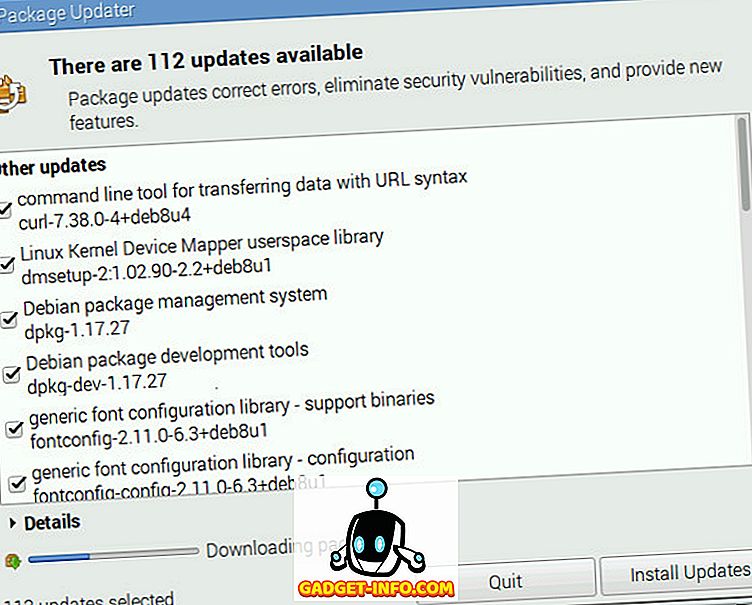
Viena un tā pati Programmatūras pievienošanas / noņemšanas programma ļauj instalēt arī jaunas lietotnes. Vienkārši pārlūkojiet dažādas kategorijas vai meklējiet vajadzīgo programmatūru.
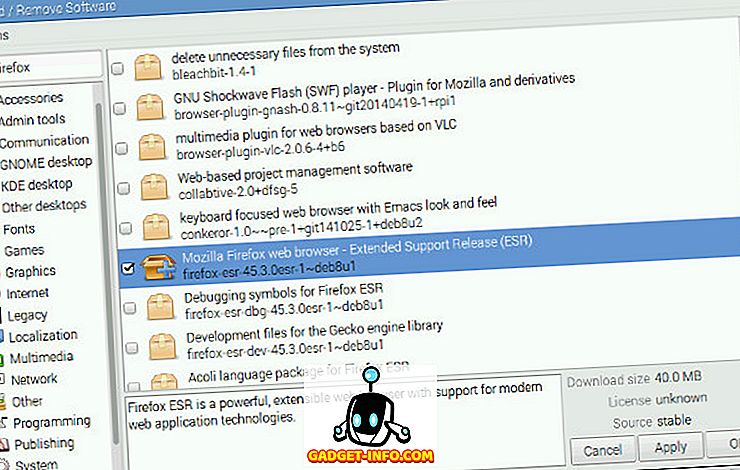
Visi iestatīti, lai izmantotu jūsu Raspberry Pi?
Nu, tas ir, kā jūs varat izveidot Raspberry Pi darbvirsmu no nulles, un mēs ceram, ka jūs atradīsiet mūsu ceļvedi noderīgu. Ja jums ir kādas šaubas, dariet mums zināmu tālāk sniegtajā komentāru sadaļā. Nu, tas viss ir tagad, un mēs ceram, ka jums patiks jūsu jaunais Raspberry Pi darbvirsmas. Tāpat mēs tikai sākam darbu ar Raspberry Pi un dažas no tēmām, kuras mēs aptversim, ietver, bet ne tikai:
- Personal Web un File Server
- Mediju straumēšanas centrs, izmantojot Kodi
- Retro spēļu automāts
- Maršrutētājs un tīmekļa filtrs
- Digitālais attēlu rāmis
- Mājas automatizācijas centrs
- Lēti Amazon Echo nomaiņa
Tātad, palieciet un skatieties šo vietu, lai iegūtu vairāk atdzist Raspberry Pi projektus, padomus un trikus.